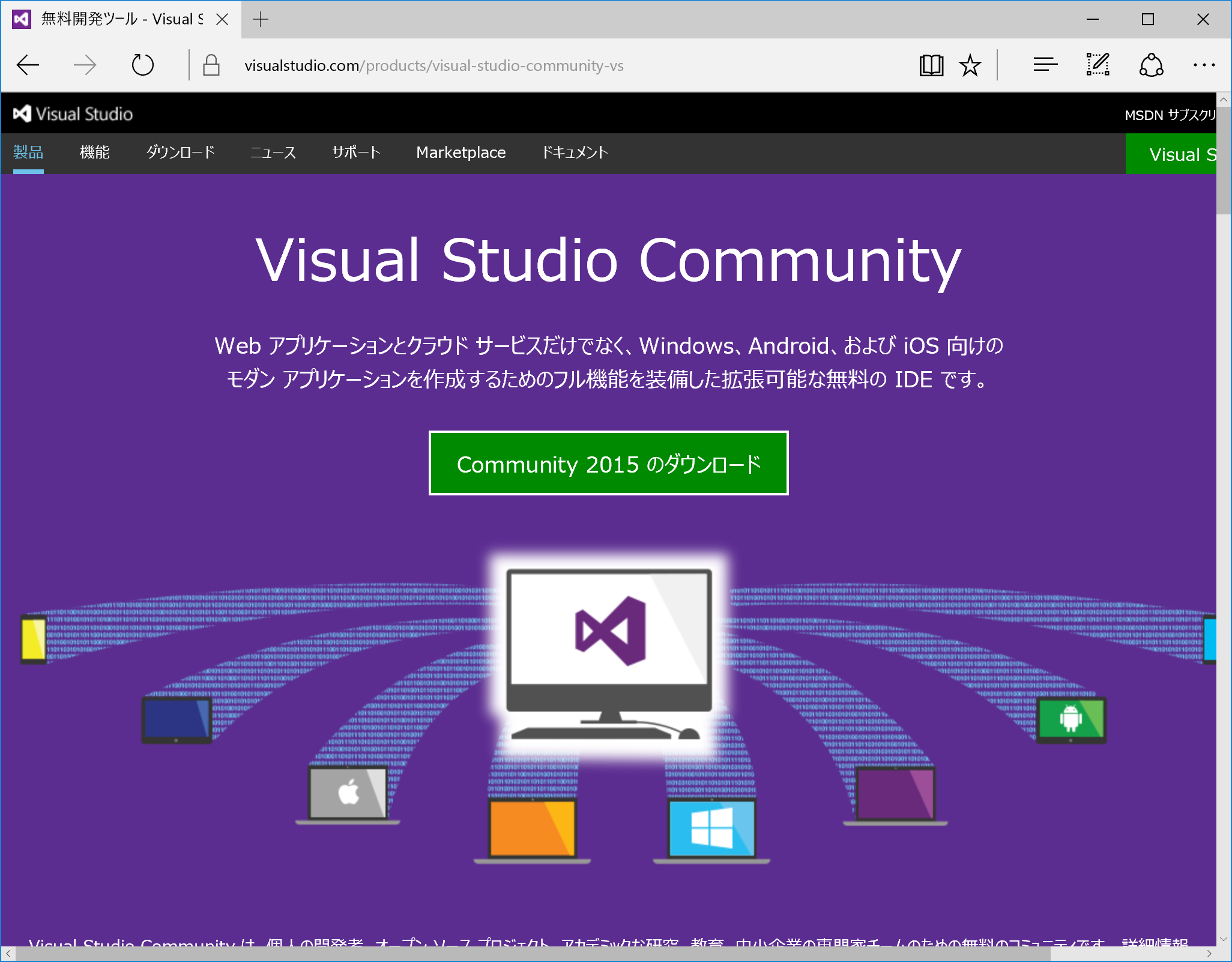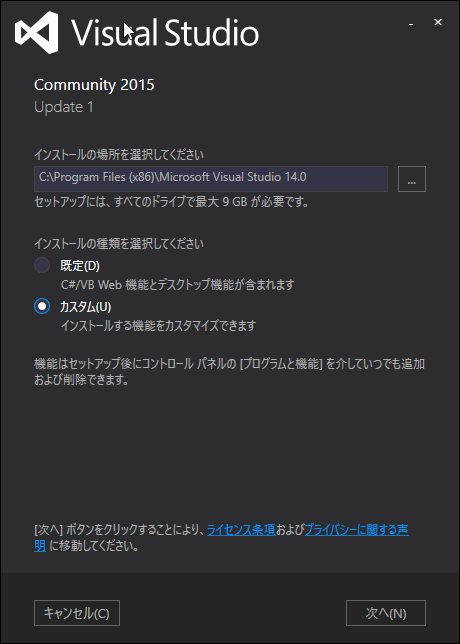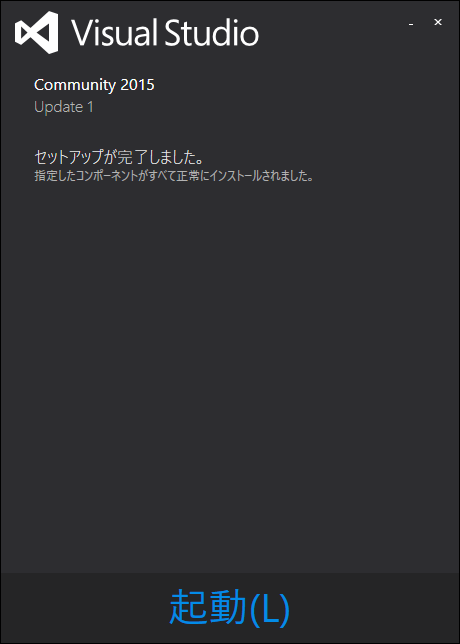[Windows] ユニバーサル アプリの開発環境を準備する
皆様、明けましておめでとうございます。Windows 担当の東條です。
新年を迎えて "今年の目標" や "今年の抱負" などを立てられる方もいらっしゃるのではないでしょうか。今年は "アプリを作ってみる" というのはいかがでしょう。
今回のエントリーでは Windows 10 向けにアプリを作成するための環境構築の手順をご紹介します。
■ ユニバーサル アプリ
Windows 10 では "One Windows" の方針のもと、今まで別々に進化してきた Window、Windows Phone、XBOX 等の OS が一つの OS に統一されます。
今までは個々の OS に向けて、それぞれ個別にアプリを作成する必要がありました。Windows 10 では "Universal Windows Platform" という統合されたプラットフォームが実現され、一つのアプリを PC、Mobile、XBOX、IoT デバイス等で動作させることが可能になります。このように様々なデバイスで動作できるアプリを "ユニバーサル アプリ" といいます。
ユニバーサル アプリのメリットとして次のことがあります。
- ひとつのバイナリ(実行モジュール)がすべてのデバイスで動作する。
- 様々なデバイスに対して、統一されたAPI(アプリとシステムとのインターフェイス)が提供される。
- Windows ストア(これも Windows 10 で統合された)による販売や配布ができる。
■ ユニバーサル アプリ開発環境の構築 ステップ バイ ステップ
では早速、ユニバーサル アプリの開発環境を構築しましょう。今回は Visual Studio Community 2015 で環境を構築してみます。個人で開発される方や学生さん等であれば Visual Studio Community 2015 を無料でご利用いただくことが可能です。(Visual Studio 2015 には複数のエディションがあります。ご自身がご利用できるエディションにつきましては、Visual Studio 2015 製品の概要 <https://www.visualstudio.com/vs-2015-product-editions> をご参照ください。)
まずはじめに、Visual Studio Community のページ <https://www.visualstudio.com/ja-jp/products/visual-studio-community-vs.aspx> から [Community 2015 のダウンロード] をクリックし、インストーラーをダウンロードします。
準備が完了すると Visual Studio の IDE(統合開発環境)が起動します。このまま [新しいプロジェクト] をクリックして開発を始めてもよいですが、今回はここまでにして置き Visual Studio を終了します。

■ Windows 10 開発者モード
次に Windows 10 の開発者モードを設定します。
Windows 10 の既定では Windows ストアからのみアプリがインストールできるようになっています。開発時にデバッグ実行(アプリをテスト実行)するためには、この制限を取り払って、開発中のアプリもインストール可能にする必要があります。そのための設定をします。
開発者モードにするには、設定アプリを使用します。[スタート メニュー] から [設定] をクリックして [設定アプリ] を起動します。[更新とセキュリティ] - [開発者向け] を選択して [開発者向け機能を使う] を表示します。

ここで [開発者モード] を選択します。確認メッセージが出ますので、メッセージ内容を確認して [はい] をクリックします。すると [開発者モード] に設定されます。

ここまでで Windows 10 でユニバーサル アプリを開発するための準備ができました。
次回のエントリーでは早速簡単なアプリを作成してみたいと思います。